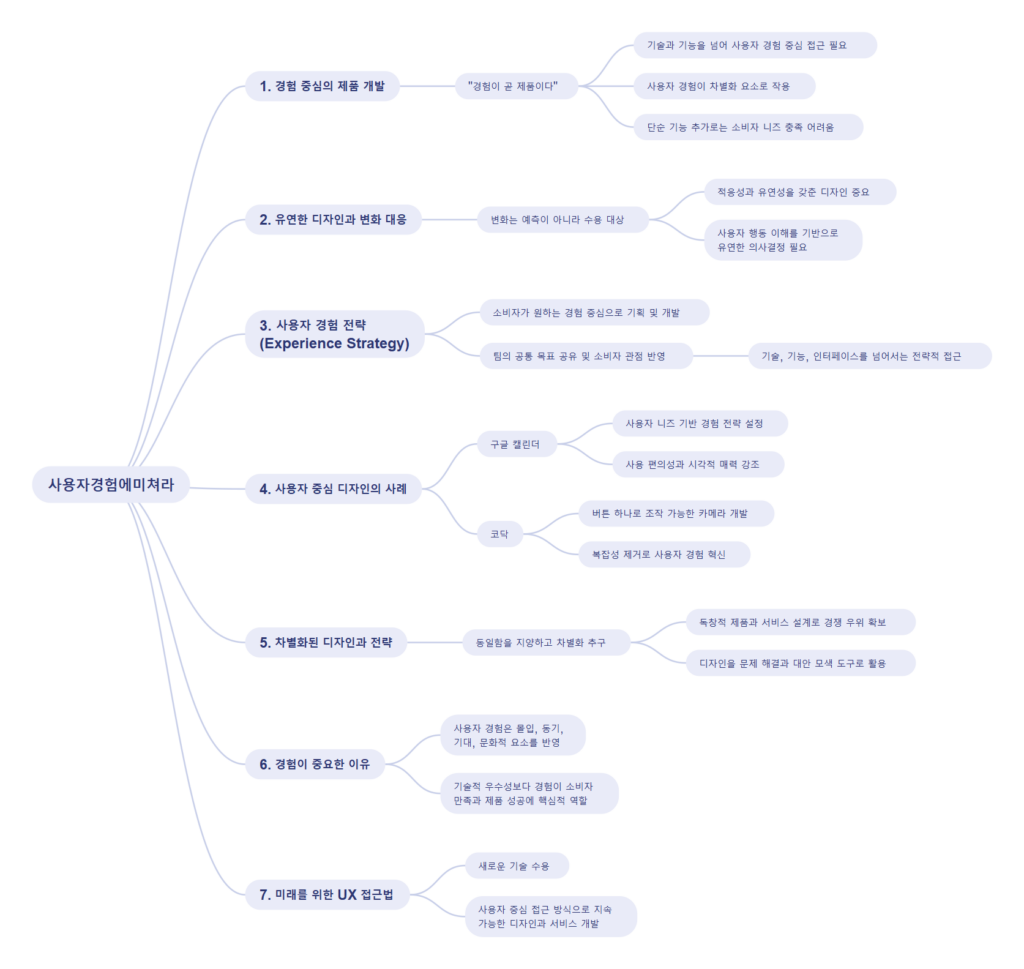UX의 발전: 사용자 중심의 혁명
UX 디자인은 단순한 인터페이스 설계를 넘어 사용자의 감정, 행동, 필요를 중심에 둔 혁명적인 변화로 자리 잡았다. 과거에는 제품 기능이 주요한 평가 기준이었다면, 오늘날의 UX는 사용자의 만족도와 감정적 연결을 핵심으로 삼는다. 이러한 변화는 기술의 발전과 함께 UX의 진화 과정을 형성하며, 미래 UX의 방향성을 예측하는 기반이 된다.
UX의 기원과 초창기 발전
초기 UX 개념의 등장
UX라는 개념은 1990년대 도널드 노먼이 “사용자 경험(User Experience)”이라는 용어를 처음 사용하면서 공식화되었다. 당시 그는 애플에서 사용자가 기술 제품을 단순히 사용하는 것이 아니라 경험한다고 강조하며, 사용자의 전반적인 만족감을 설계의 중심에 두는 접근을 제안했다.
20세기 중반의 설계 철학
20세기 중반에는 인간공학과 인지심리학이 UX의 기반을 마련했다. 이 시기에는 제품 사용의 효율성과 안전성을 높이는 데 초점이 맞춰졌다. 초기 컴퓨터 설계와 군사 장비의 인간공학적 설계가 대표적인 사례로, 사용자의 신체적, 정신적 요구를 반영한 인터페이스 개발이 이루어졌다.
디지털 혁명과 UX의 확장
1990년대부터 시작된 디지털 혁명은 UX의 범위를 확장시켰다. 인터넷의 보급과 웹사이트 설계의 중요성이 부각되면서, 정보 접근성과 사용자 인터페이스의 사용 편의성이 주요 관심사가 되었다. 이 시기에 등장한 GUI(Graphical User Interface)는 사용자가 시스템과 상호작용하는 방식을 근본적으로 바꾸었다.
현재의 UX 디자인: 개인화와 몰입
개인화된 경험 제공
현재 UX 디자인은 AI와 머신러닝을 활용하여 사용자 맞춤형 경험을 제공하는 데 중점을 둔다. 넷플릭스의 콘텐츠 추천 알고리즘이나 아마존의 상품 추천 시스템은 사용자 데이터를 분석하여 개인화된 경험을 제공하는 대표적인 사례다. 이러한 접근은 사용자의 충성도를 높이고, 브랜드와 사용자의 정서적 연결을 강화한다.
몰입형 기술의 활용
AR, VR, 그리고 IoT와 같은 기술은 UX를 더욱 몰입감 있게 만들고 있다. 예를 들어, IKEA Place 앱은 사용자가 가구를 구매하기 전에 집 안에 배치해보는 경험을 제공하며, 현실과 디지털의 경계를 허물고 있다. 이러한 기술은 사용자와 제품 간의 상호작용을 재정의하며, UX의 새로운 가능성을 열어가고 있다.
미래 UX 디자인의 방향성
AI와 데이터 기반 설계
미래의 UX 디자인은 AI와 빅데이터 분석을 중심으로 발전할 것이다. 사용자의 행동 데이터를 실시간으로 분석하고, 이를 기반으로 인터페이스와 경험을 동적으로 최적화하는 기술이 주류를 이룰 것으로 보인다. 예를 들어, AI 기반 챗봇은 사용자와의 상호작용을 더욱 자연스럽게 만들며, 고객 서비스의 효율성을 높인다.
감성 UX와 인간 중심 설계
감성 UX는 사용자의 정서적 요구를 이해하고 이를 충족시키는 방향으로 발전할 것이다. 이는 단순히 편리함을 제공하는 것을 넘어, 사용자와의 깊은 연결을 구축하는 데 중점을 둔다. 예를 들어, 스마트 디바이스가 사용자의 기분이나 건강 상태를 감지하여 적절한 피드백을 제공하는 기술이 개발되고 있다.
지속 가능성과 윤리적 UX
미래 UX는 지속 가능성과 윤리적 설계를 강조할 것이다. 이는 사용자가 제품과 서비스를 사용하는 과정에서 환경적, 사회적 영향을 최소화하도록 돕는 접근법이다. 예를 들어, 에너지 절약을 유도하는 인터페이스나 데이터 프라이버시를 보호하는 디자인이 이에 해당한다.
UX의 무한한 가능성
UX는 사용자 경험을 중심으로 끊임없이 변화하고 있다. 기술이 발전함에 따라 UX 디자이너들은 새로운 도구와 방법론을 활용해 사용자의 기대를 초과하는 경험을 제공할 기회를 얻고 있다. UX의 역사는 과거의 교훈과 현재의 성공을 바탕으로 미래를 설계하는 데 중요한 역할을 한다.